Microsoft Teams pozwala każdemu użytkownikowi ustawić własne tło podczas spotkania. Zrobisz to przed dołączeniem do wideokonferencji lub w trakcie jej trwania. Sprawdź, jak zmienić tło w Teams.
SPIS TREŚCI
Po co zmieniać tło podczas spotkań?
Ustawienie własnego tła podczas wideokonferencji poprzez Teams wiąże się z przynajmniej dwoma powodami:
- Spotkania tematyczne — Urodziny znajomych z pracy, konkursy lub inne luźne okazje są dobrym powodem do zmiany tła. Grafik do wyboru jest tyle, ile Internet pomieści. Teams dobrze radzi sobie z odcięciem sylwetki rozmówcy od tła, więc bardziej oficjalne spotkania też z powodzeniem mogą odbyć się z użyciem tej funkcji.
- Ukrycie przestrzeni za naszymi plecami — Domowe warunki nie każdemu pozwalają wygospodarować sobie przestrzeń na prawdziwy home office, dlatego, by ukryć to, czego nie chcemy pokazywać, warto skorzystać z funkcji własnego tła w Microsoft Teams.
Jak zmienić tło w Teams? – klasyczna aplikacja
- Tło w Teams zmienisz przed dołączeniem do spotkania lub w trakcie jego trwania. Przed spotkaniem włącz kamerę, kliknij Filtry w tle i wybierz jedną z propozycji.
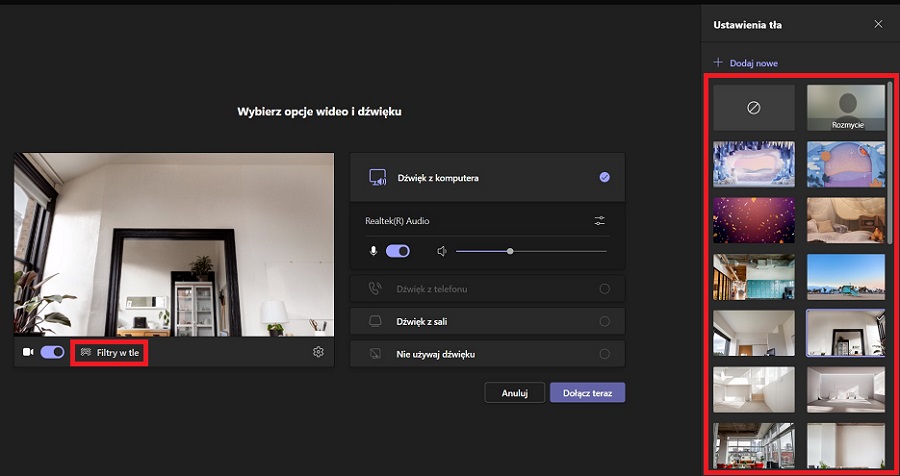
- Jeśli chcesz ustawić własne tło w Teams podczas trwającego spotkania, kliknij w trzy kropki i z rozwijalnego menu wybierz Zastosuj efekty tła.
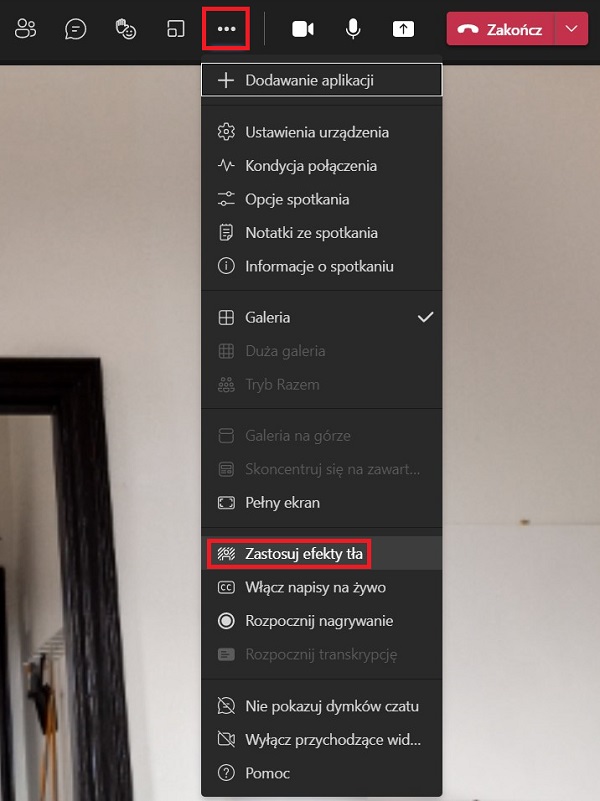
- Wybierz gotowe tło lub dodaj własną grafikę, a następnie kliknij Zastosuj i włącz wideo.

- Jeśli masz przygotowane własne tło, powinno spełniać minimalne parametry.
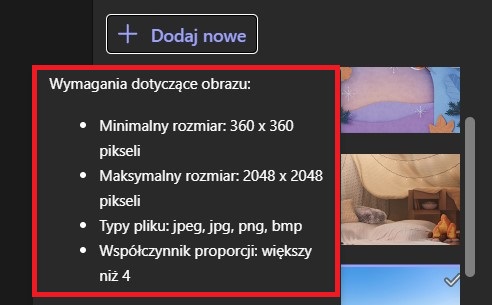
Czytaj więcej
- Jak udostępnić ekran w Teams?
- Przydatne skróty klawiszowe w Microsoft Teams, dzięki którym oszczędzisz czas
- Microsoft Teams: jak utworzyć spotkanie / wideokonferencję?
TeamViewer narzędzie do dostępu zdalnego
Umożliwia zarządzanie i obsługiwanie komputerów, serwerów oraz innych urządzeń podczas połączenia zdalnego (nawet przez urządzenia mobilne). Pracuj zdalnie z każdego miejsca.